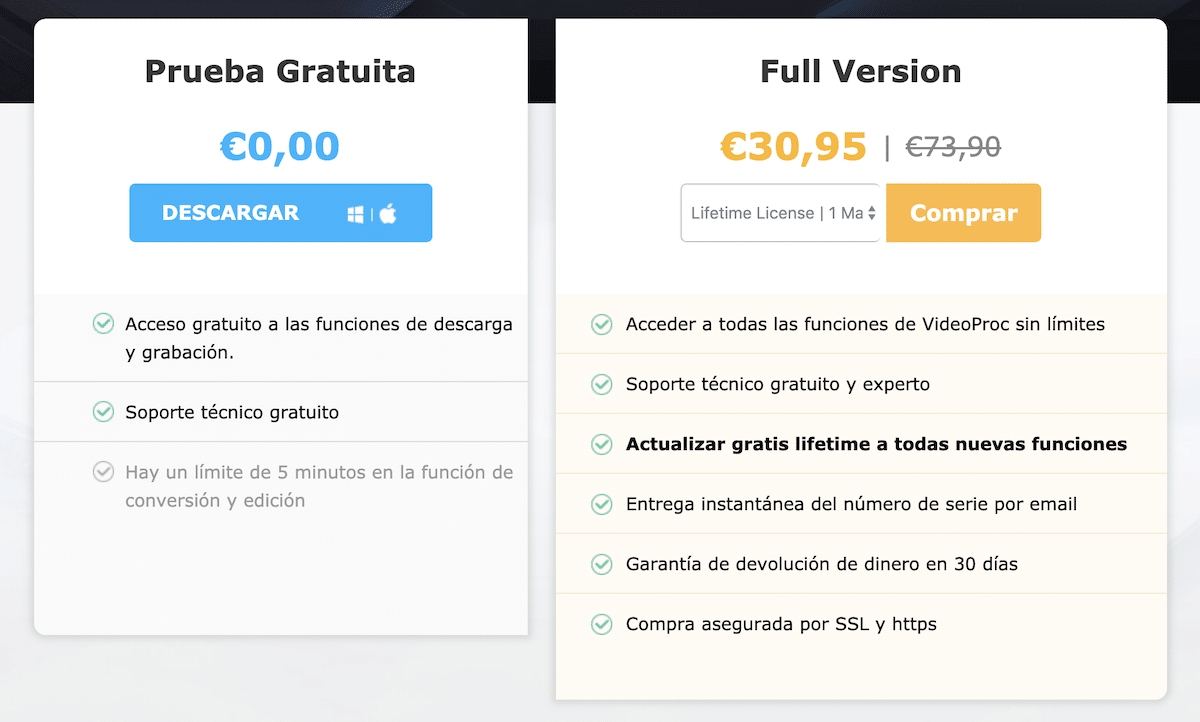ไม่ว่าคุณจะใช้โซเชียลเน็ตเวิร์กแบบใดคุณจะเห็นว่าทั้ง Facebook และ Twitter เต็มไปด้วยวิดีโออย่างไร TickTock ยังได้รับความนิยมอย่างมากโดยเฉพาะในประเทศต่างๆเช่นอินเดีย หากคุณชอบทำงานกับวิดีโอ หรือคุณต้องการทำ แต่คุณไม่พบแอปพลิเคชั่นในอุดมคติวันนี้เรากำลังพูดถึง VideoProc
VideoProc เป็นหนึ่งในแอพพลิเคชั่นที่หลากหลายที่สุด ที่เราสามารถพบได้ในตลาดซึ่งเป็นแอปพลิเคชั่นที่ช่วยให้เราดำเนินการใด ๆ ที่อยู่ในใจกับรูปแบบนี้ ตั้งแต่การแก้ไขและเพิ่มตัวกรองไปจนถึงการดาวน์โหลดวิดีโอจากทุกแพลตฟอร์มการแปลงเป็นรูปแบบใด ๆ หรือแม้แต่การบันทึกหน้าจอของอุปกรณ์
ดังที่คุณเห็นในการนำเสนอวิดีโอของ VideoProc แอปพลิเคชั่นนี้มอบความเก่งกาจที่เราจะไม่พบในแอปพลิเคชันอื่น ถ้าเราต้องการ จัดกลุ่มฟังก์ชันทั้งหมดไว้ในแอปพลิเคชันเดียว (เป็นตัวเลือกที่ดีที่สุดเสมอ) VideoProc คือแอปพลิเคชั่นที่เรากำลังมองหา ด้านล่างนี้เราจะแสดงฟังก์ชันทั้งหมดที่แอปพลิเคชันที่ยอดเยี่ยมนี้ช่วยให้เราสามารถทำได้
การแก้ไขและแปลงวิดีโอและเพลงเป็นรูปแบบต่างๆ
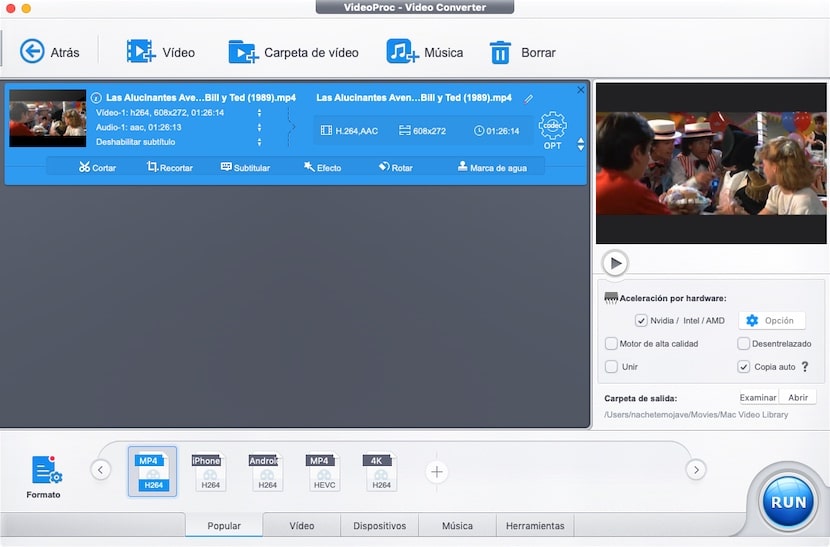
VideoProc เป็นสิ่งที่ยอดเยี่ยม แอปพลิเคชันสำหรับ แก้ไขและแปลงวิดีโอ เป็นรูปแบบอื่น ๆ หากความรู้ของเราไม่สูงมากจากแอปพลิเคชันเราสามารถเลือกอุปกรณ์ที่เราต้องการเล่นวิดีโอเพื่อให้แอปพลิเคชันโดยอัตโนมัติ เลือกรูปแบบที่เหมาะสมที่สุด. นอกจากนี้เรายังสามารถทำงานกับไฟล์เสียงดังนั้นเราจึงสามารถสร้างซาวด์แทร็กของเราเองได้ด้วยวิธีง่ายๆ
หากเราต้องการแก้ไขวิดีโอแอปพลิเคชั่นนี้ช่วยให้เราสามารถ:
ตัดและครอบตัดวิดีโอ
หากเราต้องการเก็บหรือแบ่งปันบางส่วนของวิดีโอเราสามารถทำได้อย่างรวดเร็วและง่ายดายผ่านแอปพลิเคชันที่มีฟังก์ชั่นครอบตัด นอกจากนี้ยังช่วยให้เรา ตัดบางส่วนของวิดีโอ (ราวกับว่าเรากำลังใช้การเซ็นเซอร์) ในส่วนหนึ่งของวิดีโอ แอปพลิเคชันจะดูแลการเข้าร่วมส่วนของวิดีโอที่ถูกตัดไปอีกครั้ง
เพิ่มตัวกรอง
นอกจากนี้ตัวกรองสำหรับปรับแต่งผลลัพธ์ยังมีอยู่ในแอปพลิเคชัน VideoProc VideoProc ทำให้ตัวกรองพร้อมใช้งานสำหรับเราs: โทนสีเทา, ลบ, เสียง, การสะท้อน, สี่สี, การแก้ไขเลนส์, บทความสั้น, ระดับ RGB, เส้นขอบ, โมเสค, ลายนูน, ซีเปีย, สีน้ำมัน, ทำให้คมชัด, กระจายและเทคนิค
วิดีโอบรรยาย
นอกจากนี้ยังช่วยให้เรา เพิ่มคำบรรยายให้กับวิดีโอ. ด้วยฟังก์ชั่นนี้เราสามารถเพิ่มคำบรรยายให้กับภาพยนตร์ที่เราชอบมากที่สุดหรือที่เราไม่สามารถหาได้ในภาษาของเรา แต่เราต้องการโอกาสที่จะได้เห็นมาโดยตลอด
หมุนวิดีโอ
แน่นอนว่าคุณมีความโชคร้ายในการเคลื่อนย้ายมือถือหนึ่งวินาทีหลังจากเริ่มการบันทึกเพื่อขยายมุมมองของการบันทึก แต่อุปกรณ์ไม่ได้แก้ไขและ วิดีโอถูกถ่ายในแนวตั้ง ด้วย VideoProc เราสามารถเปลี่ยนการวางแนวของวิดีโอได้อย่างง่ายดายเพื่อที่เราจะได้ไม่ต้องหันศีรษะไปเพลิดเพลินกับมัน
ลายน้ำ
หากเมื่อเราเข้าสู่โลกแห่งการสร้างเนื้อหาด้วย VideoProc และเราต้องการ ปกป้องงานของเราสิ่งที่ดีที่สุดที่เราทำได้คือเพิ่มลายน้ำ แอปพลิเคชั่นนี้ช่วยให้เราสามารถเพิ่มข้อความได้ถึงสามบรรทัดกำหนดขนาดและแบบอักษรตลอดจนเสนอความเป็นไปได้ในการเพิ่มรูปภาพ ในกรณีนี้ตัวเลือกที่ดีที่สุดคือใช้รูปภาพในรูปแบบ PNG ที่พื้นหลังโปร่งใส
ฉีกดีวีดี
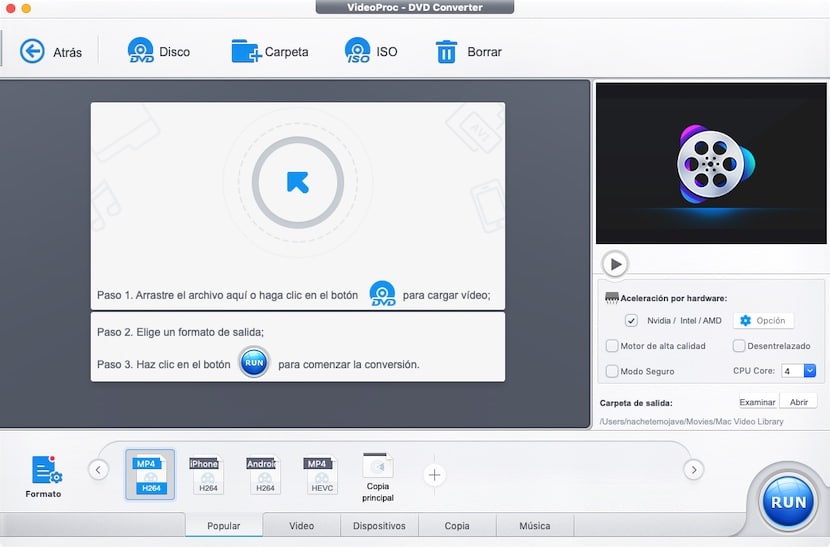
แน่นอนว่าที่บ้านคุณมีดีวีดีพร้อมงานแต่งงานของพ่อแม่ของคุณงานแต่งงานของคุณหลานชาย ... หรือภาพยนตร์เก่า ๆ ที่คุณไม่สามารถหาได้จากบริการวิดีโอสตรีมมิ่งใด ๆ ขอบคุณ VideoProc ที่เราสามารถริพ DVD เป็นไฟล์วิดีโอได้ VideoProc ใช้ การเร่งฮาร์ดแวร์ ดังนั้นไม่เพียง แต่โปรเซสเซอร์เท่านั้นที่ทำงานได้ แต่ยังรวมถึงกราฟิกที่ทีมของเรามีด้วยดังนั้นเวลาในการแปลงจึงลดลงอย่างมาก
ดาวน์โหลดวิดีโอ YouTube
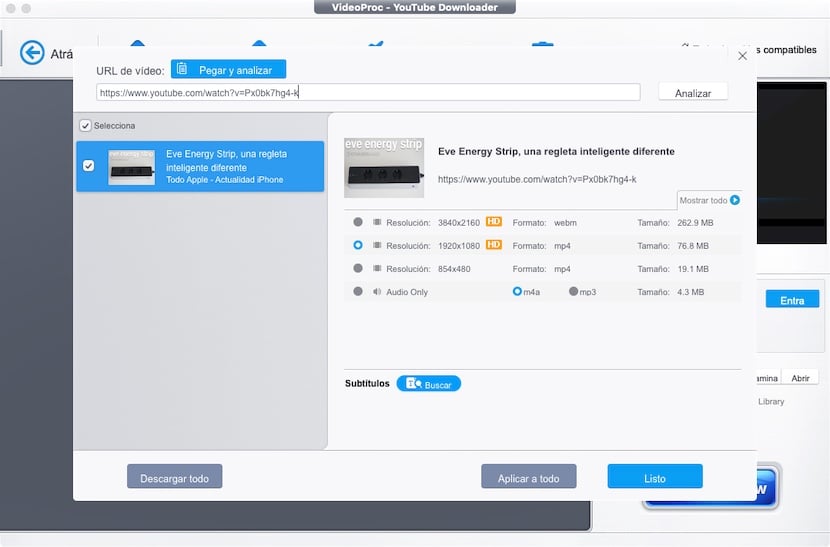
การดาวน์โหลดวิดีโอ YouTube เป็นหนึ่งในการค้นหาที่คุณเคยทำหรือทำเป็นประจำบน Google แม้ว่าจะเป็นความจริงที่ว่าบนอินเทอร์เน็ตเรามีแอปพลิเคชั่นต่าง ๆ ที่ช่วยให้เราสามารถใช้งานฟังก์ชั่นนี้ได้ แต่สิ่งที่ VideProc เสนอให้เรานั้นสมบูรณ์กว่ามากไม่เพียง แต่เพราะมันมี รูปแบบวิดีโอจำนวนมาก แต่ยังเป็นเพราะมันยังช่วยให้เราสามารถดาวน์โหลดเฉพาะเสียงของวิดีโอซึ่งเหมาะสำหรับการดาวน์โหลดเพลงโปรดของเราโดยไม่ต้องใช้หน้าดาวน์โหลด
ข้อดีอีกอย่างที่เสนอให้เราก็คือเราทำได้ เพิ่มลิงก์จำนวนมากเพื่อปล่อยให้ดาวน์โหลด ในขณะที่เราใช้แอพพลิเคชั่นอื่นเราออกไปดื่มกาแฟดูซีรีส์เรื่องโปรดของเรา… VideoProc ไม่เพียง แต่ดาวน์โหลดวิดีโอจาก YouTube เท่านั้น แต่ยังช่วยให้เราสามารถดาวน์โหลดวิดีโอจาก Facebook, Vimeo และเว็บไซต์มากกว่า 1.000 แห่ง
บันทึกหน้าจออุปกรณ์ของเรา
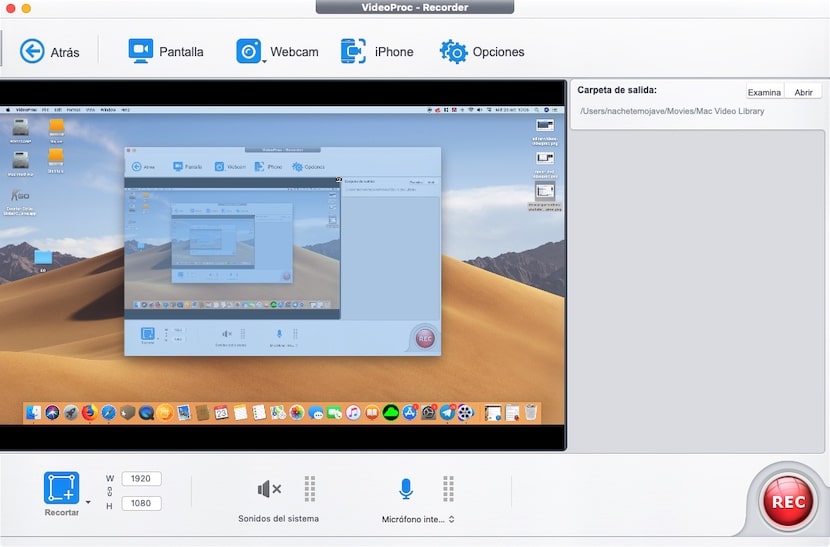
หากเราต้องการบันทึกหน้าจอคอมพิวเตอร์ของเราในขณะที่เราสนุกกับเกมโปรดเมื่อเราพูดคุยกับครอบครัวผ่าน Skype หรือหากเราต้องการทำแบบฝึกหัดเพื่ออธิบายให้ผู้ปกครองทราบถึงวิธีการทำบางสิ่งหรืออธิบายวิธีการทำงานของแอปพลิเคชัน ด้วย VideoProc เรายังมีตัวเลือก หน้าจอบันทึก
VideoProc ช่วยให้เราสร้างนอกเหนือจากความละเอียดของหน้าจอที่เราต้องการบันทึก ระบุโซนเฉพาะ ในจุดที่เราต้องการจัดให้มีการบันทึกเป็นศูนย์กลางให้กำหนดว่ามีการบันทึกเสียงของเกมหรือแอปพลิเคชันหรือใช้ไมโครโฟนของอุปกรณ์ของเราเพื่ออธิบายขั้นตอนในการปฏิบัติ
ลอง VideoProc
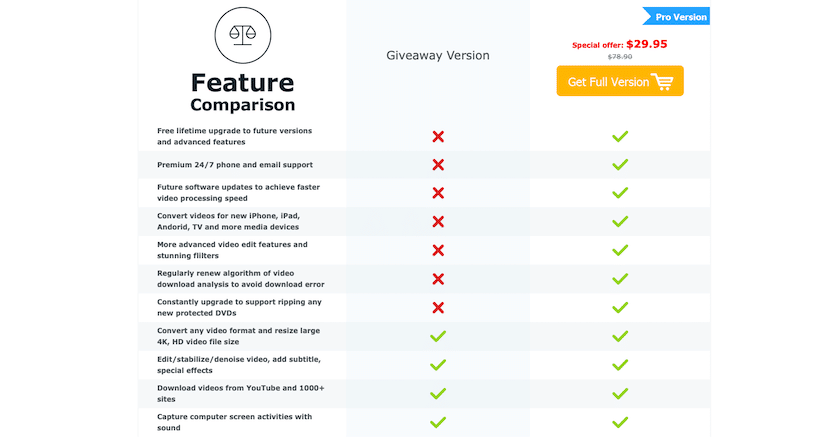
สองสามวันเราสามารถใช้ประโยชน์จากข้อเสนอที่คนจาก VideProc เสนอให้เราและรับไฟล์ ใบอนุญาตตลอดชีพเพียง 30,95 ยูโร. ใบอนุญาตนี้ช่วยให้เราสามารถใช้แอปพลิเคชันได้โดยไม่มีข้อ จำกัด เกี่ยวกับการตัดต่อวิดีโอนอกเหนือจากการกำจัดลายน้ำที่รวมอยู่ในการบันทึกหรือฉบับทั้งหมดที่เราทำกับแอปพลิเคชัน
หากคุณต้องการทำงานกับวิดีโอมาโดยตลอด แต่ไม่เคยพบแอปพลิเคชันที่ให้คุณทำหน้าที่เหล่านี้ได้ทั้งหมดนี้คุณไม่ควรพลาดข้อเสนอสุดพิเศษนี้ ข้อเสนอพิเศษที่จะมีให้ในอีก 7 วันข้างหน้าและสิ่งที่คุณสามารถทำได้ เข้าถึงได้จากลิงค์นี้.